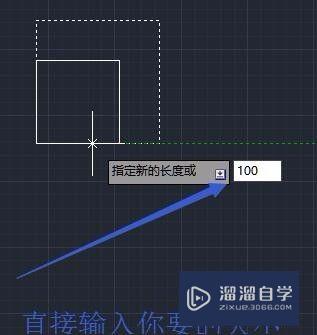CAD如何画出无位置尺寸的圆板开孔图(cad如何画出无位置尺寸的圆板开孔图纸)优质
在刚开始接触和使用CAD的时候。经常会绘制一些简单的图形。关于CAD如何画出无位置尺寸的圆板开孔图。可以说是经典的案例了。那么下面来分享具体操作步骤吧!
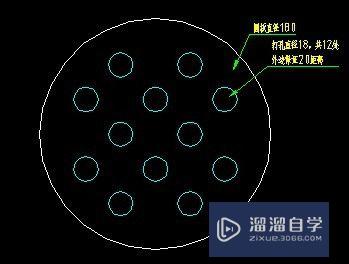
工具/软件
硬件型号:小米 RedmiBookPro 14
系统版本:Windows7
所需软件:CAD2010
方法/步骤
第1步
圆。圆偏移得到圆孔范围。
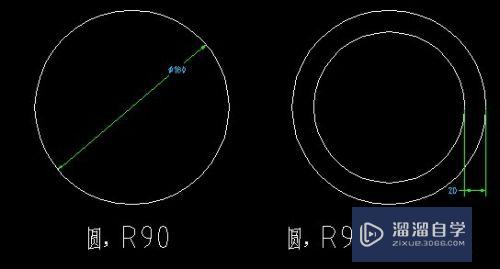
第2步
排布孔。注意观察孔的分布。矩形的边长任意。孔的大小任意。也别太随意。如果太大的话。后面就不好缩放了。实例的矩形边长:30。孔直径15。
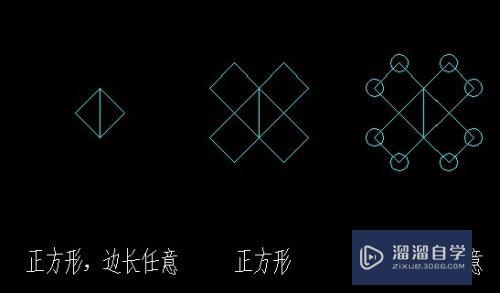
第3步
合并图形。准备缩放
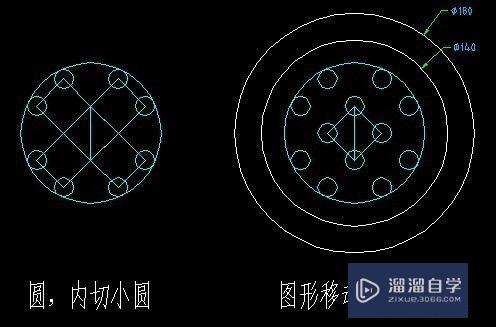
第4步
缩放。注意:缩放命令的具体步骤。详细按照命令栏的提示操作。
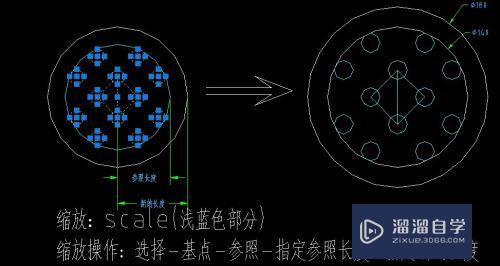
第5步
孔位置不动。修改孔直径。
方法:选择所有的孔。ctrl+1。在直径或半径数值处。修改尺寸。
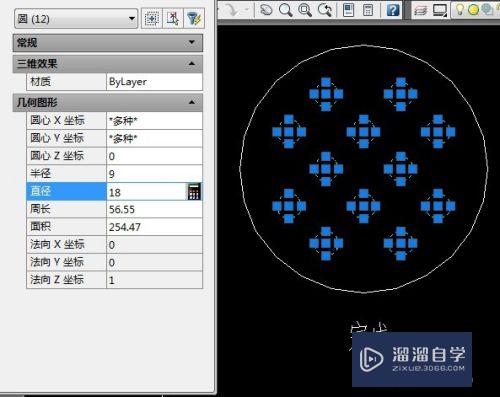
第6步
完成
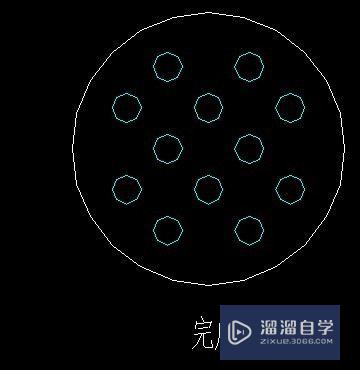
以上关于“CAD如何画出无位置尺寸的圆板开孔图(cad如何画出无位置尺寸的圆板开孔图纸)”的内容小渲今天就介绍到这里。希望这篇文章能够帮助到小伙伴们解决问题。如果觉得教程不详细的话。可以在本站搜索相关的教程学习哦!
更多精选教程文章推荐
以上是由资深渲染大师 小渲 整理编辑的,如果觉得对你有帮助,可以收藏或分享给身边的人
本文标题:CAD如何画出无位置尺寸的圆板开孔图(cad如何画出无位置尺寸的圆板开孔图纸)
本文地址:http://www.hszkedu.com/63426.html ,转载请注明来源:云渲染教程网
友情提示:本站内容均为网友发布,并不代表本站立场,如果本站的信息无意侵犯了您的版权,请联系我们及时处理,分享目的仅供大家学习与参考,不代表云渲染农场的立场!
本文地址:http://www.hszkedu.com/63426.html ,转载请注明来源:云渲染教程网
友情提示:本站内容均为网友发布,并不代表本站立场,如果本站的信息无意侵犯了您的版权,请联系我们及时处理,分享目的仅供大家学习与参考,不代表云渲染农场的立场!